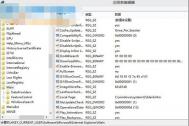win8.1双系统删除Ubuntu系统的详细方法教程
1、首先,我们通过右键计算机管理磁盘管理,进入到磁盘管理界面。
从下图示中可以看出,那些没有盘符的就是我们安装Ubuntu系统的分区。

2、右键某个分区,选择删除卷,有几个分区就删除几个。


3、可以发现,可用空间随着我们的删除在变大。

4、所有Ubuntu分区删除完后,在可用空间里面右键,点击新建简单卷。

5、根据提示进行新建简单卷操作。




6、如果觉得有个新加卷看着别扭的话,可以根据下图把新加卷三个字删除,点击确定即可。

7、打开easyBCD,根据下图进行设置,记得设置完后点击保存设置。

把程序固定到Win8.1系统桌面或任务栏的方法
在Win8.1系统中,开始屏幕和任务栏都被作为用户最常接触的地方,Win8.1系统在开始屏幕和任务栏上都提供了存放用户经常使用的应用的功能,也就是固定应用到开始屏幕或任务栏。今天我们来看看具体该如何操作?
固定经常使用的应用
你可以将常用应用固定到开始屏幕和桌面任务栏,这样便能快速访问它们以及查看其磁贴更新。
步骤 1
从屏幕中间向上滑动以显示应用视图。(如果你使用鼠标,请单击屏幕左下角旁的箭头。)
步骤 2
长按或右键单击你要固定的应用。你可以选择多个应用并一次性固定它们。
步骤 3
点击或单击固定到‘开始’屏幕或固定到任务栏。你固定的应用将显示在开始屏幕或桌面tuLaoShi.com任务栏的最后。
另外,再告诉大家一个小技巧,在Win8.1系统中,要快速搜索应用,只需在开始屏幕或应用视图中键入名称,该应用就会出现在右侧搜索结果列表中了。
(本文来源于图老师网站,更多请访问http://m.tulaoshi.com/windowsxitong/)Win8.1系统网络连接教程
Win8.1系统由于加入了对触摸屏操作的支持,在使用方式上与之前的系统有许多不一样。就拿连接网络来说,Win8.1系统该如何进行网络连接操作呢?
在首次设置 Windows 时,可能已经连接到了网络。 否则,可以看到可用网络的列表并连接到其中一个网络。
查看可用网络的列表
1.从屏幕右边缘向中间轻扫,然后点击设置。
(如果使用的是鼠标,可以将鼠标移动至屏幕右下角,再向上移动,单击设置按钮。)
2.选中网络图标。 它将显示是否已连接以及连接信号的强度。
3.如果尚未连接,请点击或单击网络图标( 本地网络图标或无线网络图标)。
4(m.tulaoshi.com).点击或单击要连接到的网络的名称,然后点击或单击连接。
可能会要求提供网络密码。 可以从网络管理员处获取该密码。 如果在家中,则管理员可能是家庭中的某位成员。 如果在工作单位,请询问的 IT 管理员。 如果在公共场所(如咖啡馆),请询问服务人员。
(本文来源于图老师网站,更多请访问http://m.tulaoshi.com/windowsxitong/)5.如果要在每次该网络处于服务范围内时连接到该网络,请选中自动连接复选框。
从教程中可以看出来,Win8.1系统由于在很多地方采用全新的操作界面,所以在包括网络连接等一些设置上与之前有很大不同。不过,总的来说是比以前来得更简易。